Jednostavan i brz vodič za root-anje Androida

Nakon što rootate svoj Android telefon, imate potpuni pristup sustavu i možete pokretati mnoge vrste aplikacija koje zahtijevaju root pristup.
Ako se tijekom telefonskog poziva želite pobrinuti za druge stvari, možete omogućiti funkciju zvučnika. Da biste to učinili, odgovorite na poziv i jednostavno dodirnite ikonu zvučnika. Nažalost, vaš Android terminal ponekad možda neće uspjeti aktivirati zvučnik ili povećati njegovu glasnoću.
Ono što je još više zbunjujuće je da često zvučnik neće raditi, ali vaše slušalice rade. Ako tražite rješenje za rješavanje ovog problema, slijedite korake za rješavanje problema u nastavku.
Ponovo pokrenite terminal dva ili tri puta zaredom. Ako je ovo samo privremena hardverska ili softverska greška, nekoliko puta ponovno pokretanje telefona trebalo bi to riješiti.
Zatim provjerite ima li ažuriranja za Android. Ako verzija Androida koju koristite ima kvar, idite na Postavke , dodirnite Sustav , a zatim odaberite Ažuriranje sustava . Instalirajte najnoviju verziju Androida dostupnu za vaš terminal i provjerite postoji li problem sa zvučnicima.

Nakon što dodirnete ikonu zvučnika, pritisnite i držite tipku za smanjivanje glasnoće pet sekundi, a zatim odmah pritisnite i držite tipku za povećanje glasnoće 10 sekundi. Provjerite primjećujete li poboljšanja.
Zatim provjerite postavke zvuka. Idite na Postavke , odaberite Zvukovi i vibracija i dodirnite opciju Glasnoća . Pomaknite klizač Mediji do kraja ulijevo da biste isključili sve zvukove. Pričekajte 30 sekundi, a zatim pomaknite klizač udesno. Provjerite radi li zvučnik sada ispravno.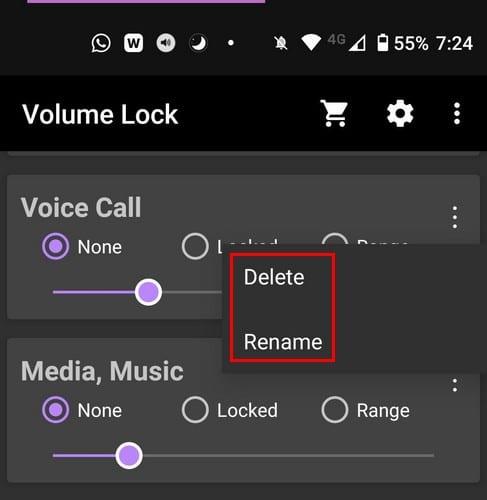
Osim toga, provjerite postavke zvuka u aplikaciji kako biste bili sigurni da zvuk nije isključen u pojedinačnim aplikacijama.
Ako je vaš Android terminal povezan s vanjskim zvučnicima, isključivanje Bluetootha trebalo bi riješiti problem. Prijeđite s dva prsta prema dolje i dodirnite ikonu Bluetooth da biste onemogućili opciju. Dodatno, idite na Postavke i odaberite Povezani uređaji da provjerite je li vaš terminal povezan s drugim vanjskim audio uređajima.
Zatim onemogućite način rada Ne ometaj. Ponovno prijeđite prstom prema dolje i provjerite je li omogućena opcija Ne uznemiravaj. Ako je to slučaj, onemogućite ga i pokušajte ponovno.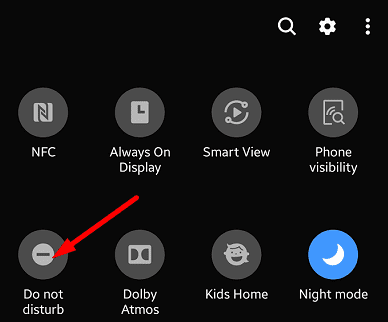
Ako možete omogućiti funkciju zvučnika, ali je glasnoća ili kvaliteta zvuka niska, uklonite kućište. Neki modeli kućišta mogu prigušiti zvuk.
Dlake, krhotine ili čestice prašine također mogu uzrokovati loše ponašanje vašeg zvučnika. Isključite uređaj i izvadite bateriju (ako baterija nije zatvorena). Koristite limenku komprimiranog zraka za čišćenje zvučnika. Također možete koristiti mekanu četkicu za zube i nježno izribati rešetke zvučnika.
Aplikacije trećih strana također bi mogle ometati vaše postavke zvuka. Pokrenite svoj Android uređaj u Safe Mode kako biste pokrenuli samo originalni OS bez ikakvih smetnji od strane aplikacija trećih strana. Ako je problem nestao u sigurnom načinu rada, deinstalirajte nedavno instalirane aplikacije i provjerite rezultate.
Idite na Postavke , odaberite Sustav i dodirnite Reset options . Prvo poništite postavke aplikacije, a zatim poništite veze. Ako se problem nastavi, resetirajte postavke.
Ako problem ne nestane, možete izvršiti vraćanje na tvorničke postavke. Ali ne zaboravite prvo sigurnosno kopirati svoje podatke.
Ako je opcija zvučnika još uvijek neupotrebljiva, idite u ovlašteni servis i dajte stručnjaku da pregleda vaš uređaj. Recite im koje ste metode rješavanja problema do sada isprobali. Možda su neke od hardverskih komponenti neispravne i trebate popraviti uređaj.
Ako vaš Android zvučnik ne radi, ponovno pokrenite uređaj i provjerite ima li ažuriranja. Osim toga, resetirajte postavke zvuka i onemogućite Bluetooth i način rada Ne ometaj. Ako se problem nastavi, uklonite kućište, očistite rešetke zvučnika, uđite u siguran način rada i poništite postavke. Provjerite primjećujete li poboljšanja. Jesu li vam ovi savjeti pomogli u rješavanju problema? Javite nam u komentarima ispod.
Nakon što rootate svoj Android telefon, imate potpuni pristup sustavu i možete pokretati mnoge vrste aplikacija koje zahtijevaju root pristup.
Tipke na vašem Android telefonu ne služe samo za podešavanje glasnoće ili buđenje zaslona. Uz nekoliko jednostavnih podešavanja, mogu postati prečaci za brzo fotografiranje, preskakanje pjesama, pokretanje aplikacija ili čak aktiviranje značajki za hitne slučajeve.
Ako ste ostavili laptop na poslu i imate hitan izvještaj koji trebate poslati šefu, što biste trebali učiniti? Upotrijebiti svoj pametni telefon. Još sofisticiranije, pretvorite svoj telefon u računalo kako biste lakše obavljali više zadataka istovremeno.
Android 16 ima widgete za zaključani zaslon koje vam omogućuju promjenu zaključanog zaslona po želji, što ga čini mnogo korisnijim.
Android način rada Slika u slici pomoći će vam da smanjite videozapis i gledate ga u načinu rada slika u slici, gledajući videozapis u drugom sučelju kako biste mogli raditi i druge stvari.
Uređivanje videa na Androidu postat će jednostavno zahvaljujući najboljim aplikacijama i softveru za uređivanje videa koje navodimo u ovom članku. Pobrinite se da ćete imati prekrasne, čarobne i elegantne fotografije za dijeljenje s prijateljima na Facebooku ili Instagramu.
Android Debug Bridge (ADB) je moćan i svestran alat koji vam omogućuje mnoge stvari poput pronalaženja logova, instaliranja i deinstaliranja aplikacija, prijenosa datoteka, rootanja i flashanja prilagođenih ROM-ova te stvaranja sigurnosnih kopija uređaja.
S aplikacijama s automatskim klikom. Nećete morati puno raditi prilikom igranja igara, korištenja aplikacija ili zadataka dostupnih na uređaju.
Iako ne postoji čarobno rješenje, male promjene u načinu punjenja, korištenja i pohranjivanja uređaja mogu uvelike usporiti trošenje baterije.
Telefon koji mnogi ljudi trenutno vole je OnePlus 13, jer osim vrhunskog hardvera, posjeduje i značajku koja postoji već desetljećima: infracrveni senzor (IR Blaster).
Google Play je praktičan, siguran i dobro funkcionira za većinu ljudi. No postoji cijeli svijet alternativnih trgovina aplikacija - neke nude otvorenost, neke daju prioritet privatnosti, a neke su samo zabavna promjena tempa.
TWRP omogućuje korisnicima spremanje, instaliranje, sigurnosno kopiranje i vraćanje firmvera na svoje uređaje bez brige o utjecaju na stanje uređaja prilikom rootanja, flashanja ili instaliranja novog firmvera na Android uređaje.
Ako mislite da dobro poznajete svoj Galaxy uređaj, Good Lock će vam pokazati koliko još toga može.
Većina nas se prema priključku za punjenje pametnog telefona odnosi kao da mu je jedina zadaća održavati bateriju živom. Ali taj mali priključak je puno moćniji nego što mu se pripisuje.
Ako ste umorni od generičkih savjeta koji nikad ne funkcioniraju, evo nekih koji su tiho promijenili način na koji fotografirate.
Većina djece radije se igra nego uči. Međutim, ove mobilne igre koje su i edukativne i zabavne svidjet će se maloj djeci.
Provjerite Digitalno blagostanje na svom Samsung telefonu kako biste vidjeli koliko vremena trošite na telefon tijekom dana!
Aplikacija za lažne pozive pomaže vam u kreiranju poziva s vlastitog telefona kako biste izbjegli neugodne, neželjene situacije.
Ako zaista želite zaštititi svoj telefon, vrijeme je da ga počnete zaključavati kako biste spriječili krađu, kao i zaštitili ga od hakerskih napada i prijevara.
USB priključak na vašem Samsung telefonu služi za više od samog punjenja. Od pretvaranja telefona u stolno računalo do napajanja drugih uređaja, ove malo poznate aplikacije promijenit će način na koji koristite svoj uređaj.
Nakon što rootate svoj Android telefon, imate potpuni pristup sustavu i možete pokretati mnoge vrste aplikacija koje zahtijevaju root pristup.
Tipke na vašem Android telefonu ne služe samo za podešavanje glasnoće ili buđenje zaslona. Uz nekoliko jednostavnih podešavanja, mogu postati prečaci za brzo fotografiranje, preskakanje pjesama, pokretanje aplikacija ili čak aktiviranje značajki za hitne slučajeve.
Ako ste ostavili laptop na poslu i imate hitan izvještaj koji trebate poslati šefu, što biste trebali učiniti? Upotrijebiti svoj pametni telefon. Još sofisticiranije, pretvorite svoj telefon u računalo kako biste lakše obavljali više zadataka istovremeno.
Android 16 ima widgete za zaključani zaslon koje vam omogućuju promjenu zaključanog zaslona po želji, što ga čini mnogo korisnijim.
Android način rada Slika u slici pomoći će vam da smanjite videozapis i gledate ga u načinu rada slika u slici, gledajući videozapis u drugom sučelju kako biste mogli raditi i druge stvari.
Uređivanje videa na Androidu postat će jednostavno zahvaljujući najboljim aplikacijama i softveru za uređivanje videa koje navodimo u ovom članku. Pobrinite se da ćete imati prekrasne, čarobne i elegantne fotografije za dijeljenje s prijateljima na Facebooku ili Instagramu.
Android Debug Bridge (ADB) je moćan i svestran alat koji vam omogućuje mnoge stvari poput pronalaženja logova, instaliranja i deinstaliranja aplikacija, prijenosa datoteka, rootanja i flashanja prilagođenih ROM-ova te stvaranja sigurnosnih kopija uređaja.
S aplikacijama s automatskim klikom. Nećete morati puno raditi prilikom igranja igara, korištenja aplikacija ili zadataka dostupnih na uređaju.
Iako ne postoji čarobno rješenje, male promjene u načinu punjenja, korištenja i pohranjivanja uređaja mogu uvelike usporiti trošenje baterije.
Telefon koji mnogi ljudi trenutno vole je OnePlus 13, jer osim vrhunskog hardvera, posjeduje i značajku koja postoji već desetljećima: infracrveni senzor (IR Blaster).
















